Ø90 – Kontokort
Ved hjælp af funktionen Kontokort [F12], er det muligt at få en oversigt over de posteringer, der findes på en konto.
Sidst opdateret:
Indhold
Kontokort
Ved hjælp af funktionen Kontokort [F12], er det muligt at få en oversigt over de posteringer, der findes på en konto. Der er en driftsmæssig og en skattemæssig sum af alle posteringerne inden for perioden.
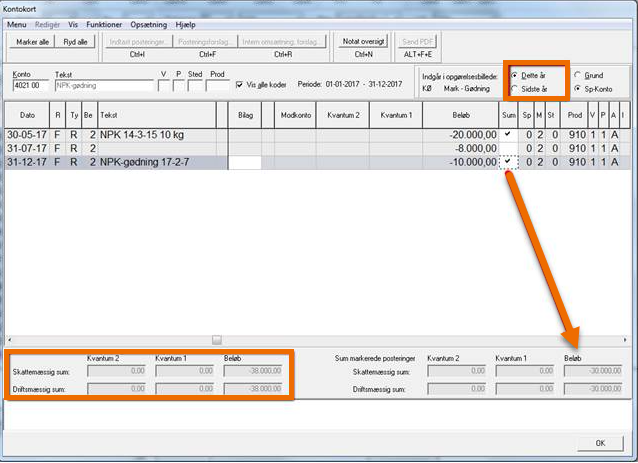
Anvendelse
Dialogen anvendes til at få et samlet overblik over, hvilke posteringer der findes på en konto.
Dit valg i Opgavevalg har betydning for hvilke perioder, der vises i kontokortet. Hvis du har valgt "opgørelse" vises posteringer inden for opgørelsesperioden. Hvis du har valgt "kasseregistrering", vises posteringer i den nyeste regnskabsperiode. (perioden fremgår af kontokortet).
Det er muligt via valglinjen at ændre i virksomhedskode, personkode, sted- og produktionsgrenskode, og få vist indholdet på det valgte, ved at opdatere efter ændring af felterne.
Kontokortet anvendes blandt andet i forbindelse med opgørelse, for ikke at skulle bestille en revisionsliste, for at se, hvad der findes af posteringer på en konto.
Der vises en sum af alle posteringer nederst til venstre i billedet.
Posteringer kan ikke rettes i dialogen. Det er nødvendigt, at skifte til det billede hvor posteringerne er født, og rette herfra, eller anvende funktionen Slutpostering, Indtast postering, Posteringsforslag eller Intern omsætning forslag.
Indhold i dialogen
Hvordan ser jeg forskel på de forskellige posteringer i dialogen?
R |
Regnskabskode |
|
F |
Fælles. Anvendes på posteringer fra Kasseregistrering, og fra status og efterposteringer med fælles status. |
|
S |
Skattemæssig postering |
|
D |
Driftsmæssig postering |
|
Ty |
Posteringstype |
|
E |
Efterpostering |
|
I |
Intern postering ( kan være fra Kasseregistrering eller fra opgørelse) |
|
R |
Registrering
|
|
P |
Primostatus |
|
U |
Ultimostatus |
Posteringer fra: |
Kendes ved at: |
Kasseregistrering |
Posteringer vises med dato og med betalingsart udfyldt. Regnskabskode er altid F, Typen er R |
Status |
Posteringer vises med blank betalingsart (med undtagelse af rettelse til primo, hvor ajourføringskoden R vises i feltet.) |
Efterpostering |
Modkonto vises, betalingsart er blank. |
Oprindelseskoden indeholder en forklaring til, hvilket billede posteringerne kommer fra. Koden svarer til den kode der også er på revisionslisten.
Valglinje
Visning i dialogen
Indholdet i dialogen kan ændres, ved at ændre på indholdet i valglinjen.
Når funktionen kontokort vælges, tages udgangspunkt i det kontonummer som er i fokus.
Konto
Kontonummer hentes fra den postering der er i fokus når Kontokortet åbnes. Kontonummer kan ændres til et andet kontonummer, og indholdet vises ved opdatering.
V-P-Sted-Prod
Koder vises fra den postering der er i fokus når Kontokortet åbnes. Feltindholdet kan ændres, og herved opfriskes indholdet i dialogen ved opdatering.
Vis alle koder
Anvendes til at få vist alle posteringer på kontoen, uanset hvad der står i V-P Sted- og Produktionsgrens feltet. Ved at fjerne markeringen og opdatere, er det indholdet i felterne der afgør, hvad der vises.
Periode:
Periodemarkeringen i kontokort viser hvilken periode de viste posteringer vedrører.
Der anvendes altid periode fra den valgte opgave. Hvis Kontokort vælges fra kasseregistrering når opgavevalg er kasseregistrering, eller fra kontoplanen, så bliver perioden beregnet ud fra den seneste likvide postering i kasseregistrering, eller i forhold til den postering der er i fokus.
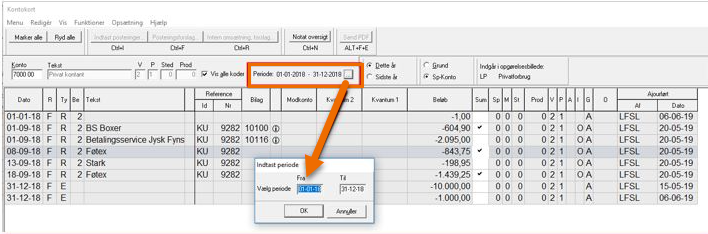
Indgår i opgørelsesbillede:
Her vises hvilket opgørelsesbillede kontonummer fra valglinjen indgår i. Det fremgår også hvilken tast kombination der fører til billedet. Fx betyder ""VE Øvrigt energi"" at billedet findes under menu Opgørelse med følgende valg: [Alt] + [M] +[O]+ [V] + [E].
(Hvis kontonummer indgår i forskellige billeder på kontoplan 1 og kontoplan 5, så vises det første opgørelsesbillede i opgørelsesrækkefølgen uden hensyn til hvilken kontoplan ejendommen anvender).
Dette år
Normal visning viser posteringer som vedrører dette år (den aktuelle periode fra Opgavevalg). Det er muligt at skifte til samme periode sidste år ved at flytte valget til "Sidste år"[alt+G+pilned]. Herved vises posteringer fra tilsvarende periode minus 1 år. Når Kontokort viser posteringer fra sidste år, er det ikke muligt at danne posteringer ved hjælp af funktionerne indtast posteringer mv.
Grund / Sp-konto
Normal visning er at Kontokortet viser posteringer på den valgte specifikationskonto. Valget kan ændres i billedet, og så vises alle posteringer på den 4 cifrede grundkonto. Posteringerne bliver sorteret i specifikationsnummer orden.
Sum beregning
Summer nederst til højre
Kolonnen Sum anvendes til at få beregnet en sum af de posteringer der findes i billedet. Posteringer udvælges ved at markere linien med mellemrumstast (eller mus). Der beregnes sum for både skat og drift.
Summen beregnes på følgende måde:
|
+ Ultimo + Omsætning + Efterposteringer - Primo |
||
|
Eksempel:
|
+ 6.000 + 25.540 + (-5.520) - 5.000 = 21.020 |
Ultimo Omsætning Efterposteringer Primo
|
Slutpostering
Slutpostering (til efterpostering) anvendes ved at sætte fokus på den postering der skal flyttes. Du taster [Enter] og dialogen "Slut postering" åbnes. I denne dialog er den første linje udfyldt med indholdet fra den postering der var i fokus (bilag, posteringstekst, kvantum, beløb og kontonummer). Kontonummer til modkonto kan påsættes. Herefter lukkes Slutposteringsdialogen og posteringen er flyttet. Herefter returneres til Kontokort, og proceduren gentages, hvis der skal flyttes flere posteringer.
Slutpostering kan anvendes når Kontokortet er åbnet fra et opgørelsesbillede.
Indtast postering
I Kontokortet markeres de linjer der skal indgå i en postering. Summen vises i sumfelterne nederst til højre.
Summen opdateres hver gang der ændres i en markering på en linje.
Arbejdsgang
Hvis du finder summen korrekt, åbnes dialogen "Indtast Posteringer" [ctrl+I] oven på Kontokortet.
I dialogen "Indtast posteringer" er fokus i regnskabskode. Feltet er fremhævet, så du kan taste direkte oven i.
Beløbet fra beregningen "Vis sum" af kvantum 1, 2 og beløb overføres til dialogen, og kontonummer fra kontokortet overføres til kontonr. Kontonummer er det kontonummer der er i Kontokortet (valglinjen)
Herefter kan du rette kode for status/efterpostering, påsætte p-grenskode, bilag, posteringstekst og kontonummer.
Når du laver posteringer er der samme begrænsninger, som hvis man havde åbnet "indtast posteringer" direkte fra opgørelsesbilledet.
Valg af regnskabskode
A) Hvis den samme sum er beregnet for Skat og Drift, så vises forslaget til en ny postering som en Fælles postering.
B) Hvis der er beregnet en forskellig sum skat og drift, så vises forslaget til en ny postering ud fra den valgte regnskabskode på den valgte opgave.
1) Hvis både skat- og driftsopgave er valgt, så åbnes en dialog, og du må vælge om du vil danne en driftsmæssig eller en skattemæssig postering.
2) Hvis Skat- og eller momsopgave er valgt.
så vises forslag til skattesummen med regnskabskode Skat
3) Hvis Drift- og eller likviditetsopgave er valgt
så vises forslag til driftssummen med regnskabskode Drift.
C) Hvis Intern omsætning forslag anvendes, overføres altid kun driftsmæssig sum.
Posteringsforslag
I Kontokortet markeres de linier der skal indgå i en postering. Summen vises i sumfelterne nederst til højre.
Arbejdsgang
Hvis du finder summen korrekt, åbnes dialogen "Posteringsforslag" [ctrl+F] oven på Kontokortet.
I dialogen "Posteringsforslag" er fokus i modkonto. Feltet er fremhævet, så du kan taste direkte oven i.
Beløbet fra beregningen "Vis sum" af kvantum 1, 2 og beløb overføres til dialogen, og kontonummer fra kontokortet overføres til kontonr. Kontonummer er det kontonummer der er i Kontokortet (valglinjen)
Herefter kan du påsætte p-grenskode, bilag og posteringstekst.
Når du laver posteringer er der samme begrænsninger, som hvis man havde åbnet "Posteringsforslag" direkte fra opgørelsesbilledet.
Intern omsætning forslag
Se Posteringsforslag ovenfor.
Udskrift af kontokort
Indholdet af kontokortet kan udskrives på den tilsluttede printer. Benyt [Ctrl + P].
Hvis du ønsker at benytte Vis udskrift, [Ctrl] + [U] får du vist udskriften af kontokortet på skærmen. Herfra kan du udskrive med [Ctrl] + [P]. For at returnere til Kontokort anvendes [Esc].
Genvejstaster i Vis udskrift:
Find: [Ctrl] + [F]. På denne måde kan du finde tekst og beløb (husk tusindtal separator).
Gem kontokort: [Ctrl] + [S]